ODF-bestanden openen met Office 2003/2007
het OpenDocumentFormat (ODF) is een gratis en open source XLM-bestandsformaat, gericht op universele documentbewerking. De ODF-standaarden worden gedefinieerd vanuit het Consortium Organization for the Advancement of Structured Information Standards (OASIS) en worden geïmplementeerd vanuit SUN Microsystems in OpenOffice.org kantoor suite.
het OpenDocumentFormat (ODF) ondersteunt word (.ODT), spreadsheet (.ODS), presentatie (.ODP), database (.ODB), en graphics (.ODG) verwerkingsfuncties.
Office 2003 en Office 2007 herkennen officieel geen ODF-bestanden, maar u kunt ODF-bestanden openen met behulp van de OpenXML/ODF Translator Add-in. Het hele proces wordt hieronder uitgelegd.*
in de laatste versie bevat Office 2010 Microsoft ondersteuning voor ODF-bestanden.
Opmerking * 1: Als u uit de buurt van Microsoft wilt blijven en u wilt ODF-bestanden openen, kunt u Apache OpenOffice vanaf hier downloaden en installeren.
Opmerking * 2: Als u geen software wilt installeren, kunt u uw ODF-bestand uploaden naar Google Docs, met behulp van uw Google-Account.
Office 2003 en Office 2007
hoe te openen .odt, .ods, .odp (ODF) bestanden van Office 2003 of Office 2007:
1. Download de OpenXML / ODF vertaler Add – in voor Office vanaf hier:

2. Kies ” Run “het” OdfAddInForOfficeSetup-en_x.x.xxxx ” setup bestand.

3. Kies Opnieuw “uitvoeren” in het volgende scherm:

4. Druk op” install ” (installeren) om het compatibiliteitspakket voor Office 2007*te installeren.
Opmerking*: Als u Office 2003 gebruikt, kunt u Office 2007-bestanden {word (.docx), excel (.xlxs), presentatie (.pptx)} die zijn gemaakt in Office 2007.

5. Druk op ” OK ” wanneer de update is voltooid.

6. Kies “Installeren”, om de Open XML/ODF vertaler” plugin te installeren.

7. In het volgende scherm, accepteer de licentieovereenkomst en kies “Volgende”.

8. In het volgende scherm, ervoor kiezen om de plugin te installeren voor alle gebruikers in uw computer en kies “Next”.

9. Laat de aangepaste setup-opties en kies “Next”.

10. Selecteer om alle ODF-bestandstypen te koppelen (.odt, .ods, .odp) met Microsoft office en druk op “Next”.
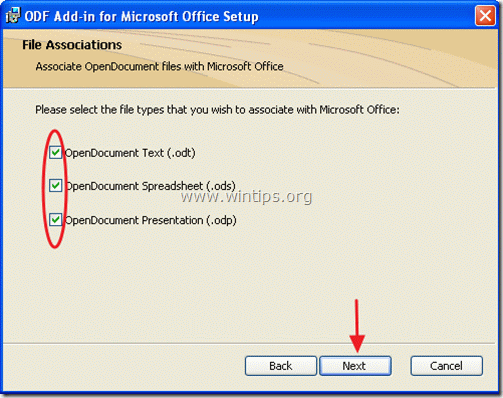
11. Druk op “Installeren” om de installatie te starten.

12. Wanneer de installatie is voltooid, Vink De “Show Readme” optie en druk op “Finish”.

13. Zoek nu uw ODF-documentbestand en dubbelklik om het te openen.





